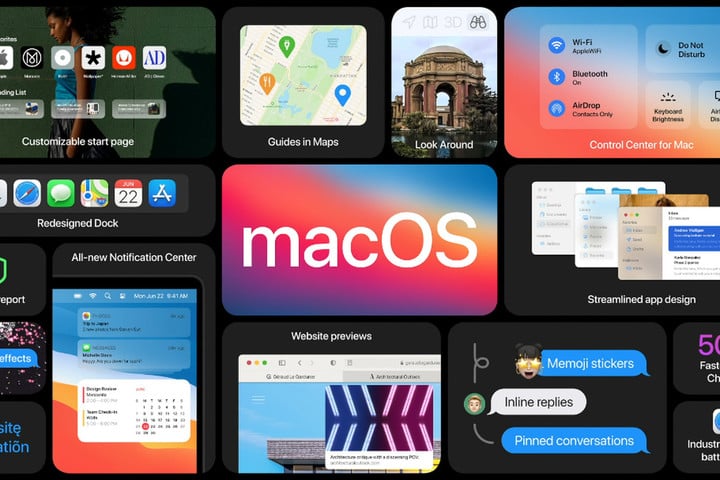
对 macOS Big Sur 设计变化的再思考
距离 macOS 11 Big Sur 正式版更新已经超过一周,基本上想要尝鲜的用户都已经升级完毕,而那些还保守观望或者不愿升级的,恐怕也早就下定决心要继续守着 Catalina 甚至 Mojave。
有些用户当初不想升级 Catalina 可能是嫌 Bug 多,如今不想升级 Big Sur,却是不习惯 Big Sur 从内到外的的设计大变化。
但对于这次设计变革, 依然有很多地方可以去再思考。
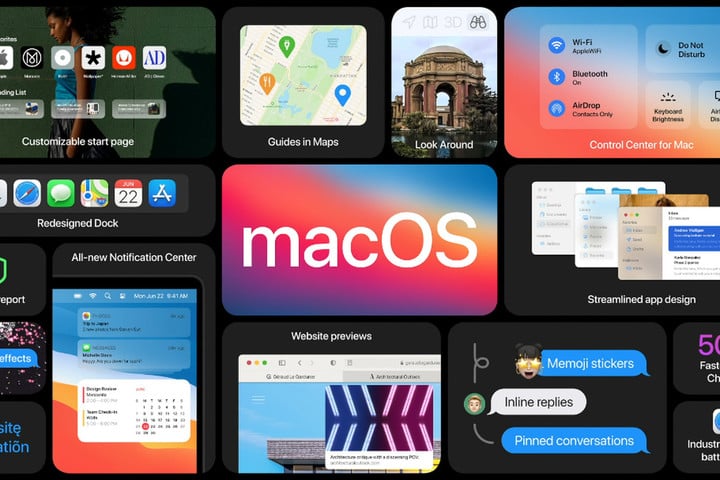
新,不代表好
在升级到 Big Sur 之后,苹果将所有自带的系统应用也进行了一番重新「装修」,并非是简单的更换了图标,也将内部的视觉风格进行了再次调整,以更符合 Big Sur 整体的设计语言。
但调整视觉风格并不总是好事,最好的结果是在美观性与实用性上都有提升,但有时候,调整视觉风格也会带来实用性的下降。
这里有一个最直观的案例,在 Mac 上 Keynote 的重要性就等同于 Windows 的 PPT,你要知道写 PPT 的上班族简直是无穷无尽,只要其中一小部分使用 Keynote,那这次改变就足够影响到不少人。
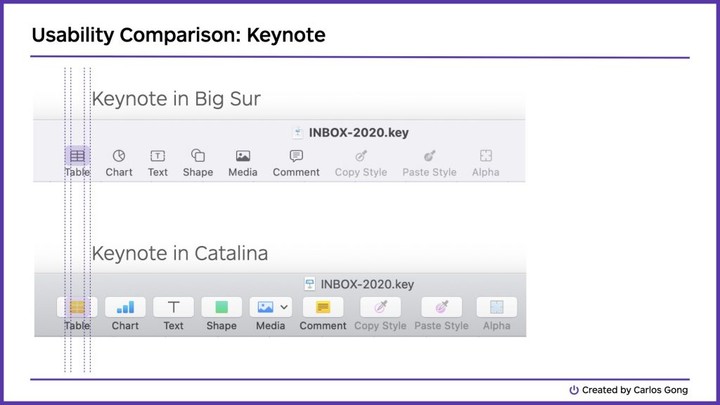
▲ 新旧 Keynote 对比. 图片来自:@Carlos Gong
在 macOS 的上一个版本 Catalina 中,Keynote 的工具栏是下图的视觉风格,而升级到 Big Sur 之后,有了显而易见的变化,Twitter 用户@Carlos Gong 简单总结为:
- 统一按钮风格,视觉辨识度降低
- 可点击区域的横向宽度缩小了大概 40%
- 失去了明确的按钮边框
作为 Keynote 重度使用者,他对此改变的评价为:
今天立竿见影地感受到了产出效率的下降。
这对于 Big Sur 来说并不单纯的个例表现,更像是「工作」没有 做完而带来的副作用。
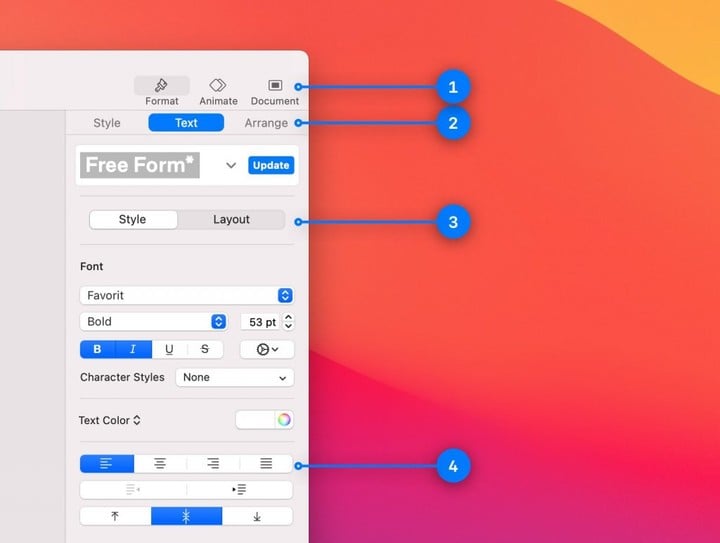
▲ Keynote 的格式工具栏. 图片来自:@vernalkick
还说 Keynote,有人在 Twitter 上吐槽右侧的格式工具栏汇聚了四种不同的控制按钮,但其实 Catalina 上布局也是如此,只不过细节设计更为统一和谐,而 Big Sur 只改了一部分,由此显得割裂而无序。
总体来说,Big Sur 在绝大部分地方采用了更统一的视觉风格,但是在某些地方也保留了 Catalina 之前的旧元素设计。统一的新设计降低了整体的视觉辨识度,而没有彻底改变的地方则让人感觉混杂无序。
对于我个人来说,特别不习惯的一点是 Safari 把新建标签页的按钮挪到了上方的工具栏上,而非直接在标签页的最右边。
不过在微博调查中显示,大部分人对 Big Sur 的改变还是抱以正面的态度,除了个别吐槽计算器等小组件不见了之外,最主要的吐槽集中在对新图标风格不喜欢以及升级以后新旧应用图标不统一上。
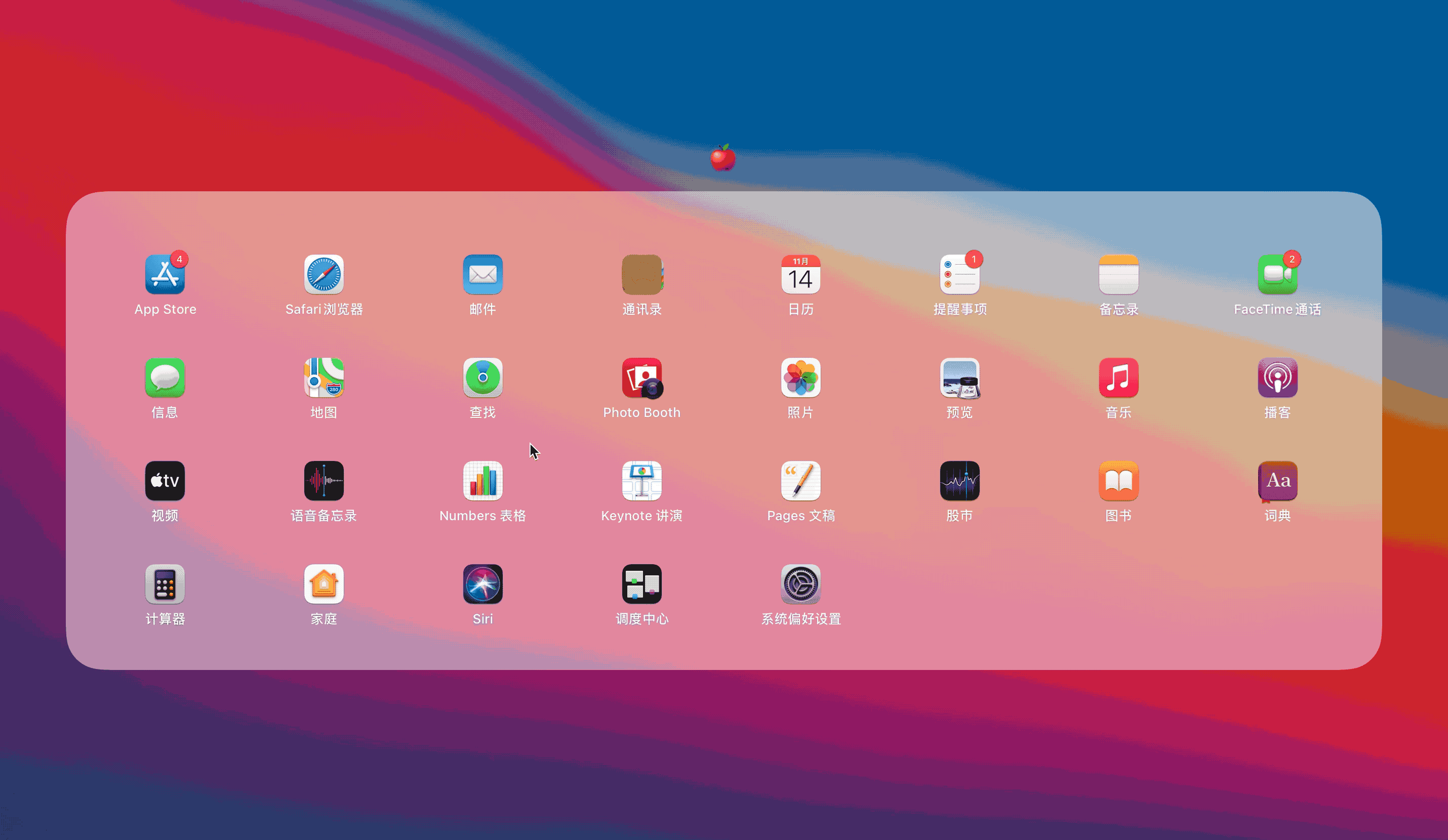
不过好在 Mac 上应用更新也算挺勤快,不少应用已经适配了新风格,没有适配的应用也可以参考这篇《如何快速更换苹果 macOS 应用图标?》,手动给应用换上新风格图标。
总而言之,如果你对这套焕然一新的设计感到不习惯,甚至影响到工作效率,其实也是一件很正常的事。
macOS 还有很多要从 iOS 那里学
如果要追究,你甚至可以把怒气撒在 iOS 上,因为正是 iOS 与 macOS 的融合趋势,才让 Big Sur 有了这样的改变,显而易见的一点是,iOS 依旧按照自己既有的步伐在往前走,而 Big Sur 受到 iOS 的影响明显要更大。
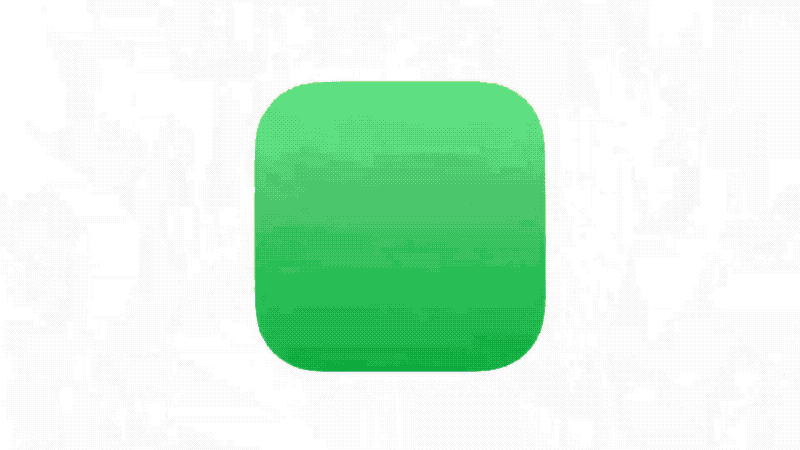
也有很多人吐槽 Big Sur 图标的变化,它们的风格变得与 iOS 更趋于一致,只是相比完全扁平化的 iOS,Big Sur 的图标保留了更多的质感部分。
质感来源于光与影塑造的「深度」,但是没有保留真实物体的纹理,这使得 Big Sur 的图标看上去和 iOS 极为相似,但细看之下又有着一个维度之大的不同。对比 Big Sur 与 iOS 14 的「信息」、「Facetime 通话」、「App Store」、「设置」等应用就能看出明显差别。

尽管这不能称之为「拟物化回归」,但确实观感上并不差,但可惜的是 Big Sur 的系统应用中并非所有的图标都完美应用了这一设计,像「提醒」、「播客」、「日历」等设计就与原来看起来没什么不同。
但相比系统内部设计真正改变的部分,图标变化是否增加了那么一点质感可以说一点都不重要。
在今年 iPad Pro 2020 发布的时候,我们曾经看过 iPadOS 为了配合妙控键盘以及进一步适应光标操作做出的一些改变。
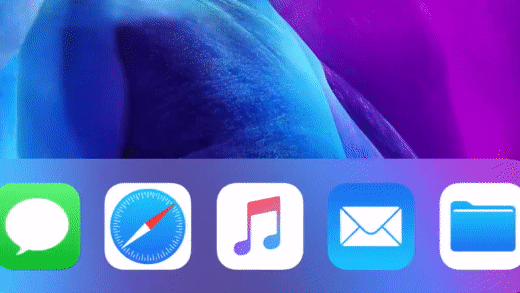
比如对鼠标更好的支持,比如在使用应用的某些功能时,光标会吸附到功能图标上,同时功能图标会有浮动的效果。别看这个吸附只是个小功能,适应了之后却能够提高你点击的命中率。
但是在 Big Sur 之上,我们看到的是苹果对于细节优化的缺失,比起 iPadOS 上从触控走向对键鼠优化,Big Sur 出现了大量看起来为触控设计的元素。
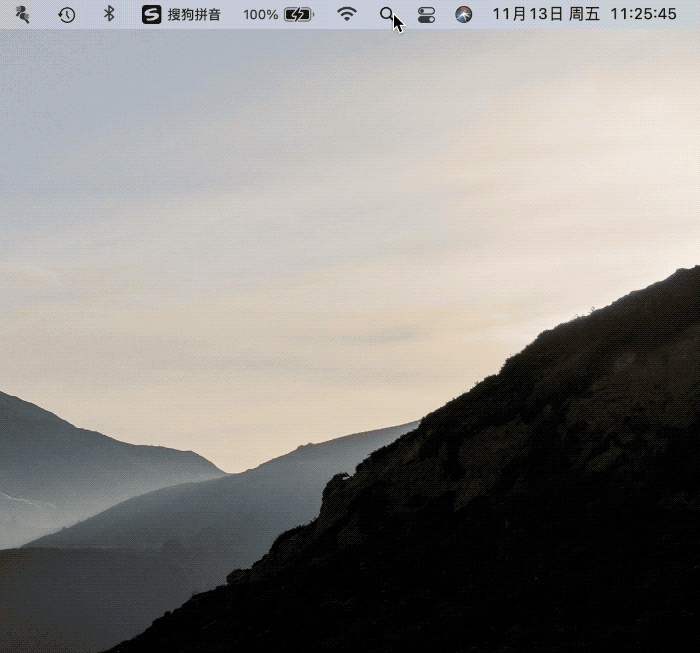
控制中心也是 Big Sur 从 iOS 上「偷来」的设计,它让原先凌乱分布在状态栏上的功能得以统一收纳,但大量的大面积块状设计看起来让我用手指去控制也没有任何的问题。
最明显的体现是滑块的设计。在 Catalina 等旧版本上,音量条滑块等设计采用的是一条细线作为横轴,弱化了视觉表现。

▲ Catalina 对比 Big Sur. 图片来自:medium
但是在 Big Sur 上,音量条被加粗了很多,从视觉隐喻上说,它比旧设计要更适合手指的触控表现,甚至让人感觉不仅可以拖动,还能随意的点触控制。
不过,iOS 14 上如果你从设置中点进去铃声和亮度的话,反而会发现它们采用的是 Catalina 的细线条设计,而并非类似 Big Sur 上或者控制中心里的加粗设计,这是 iOS 自相矛盾的一点。
关于触控的问题,似乎成了苹果应该解决,或者说让人觉得苹果会重新思考的问题,但可能苹果永远不会给你想象中的答案。
未来?触控?

▲ 情不自禁想要触摸. 图片来自:appleinsider
首先我们来看一个有意思的事情。
iPhone 能触摸,iPad 能触摸,Mac 不能触摸;iOS 能触摸,iPadOS 能触摸,macOS 不能触摸,但是 M1 版 Mac 能跑 iOS 应用。
在 Big Sur 大量带有触控隐喻的设计,以及能够确实原生运行 iOS 应用之后,离触摸操控就差一个触摸屏了。
当然,即便如此,Mac 设备是否会支持触摸屏依然是一个犹未可知的选择。不过在硬件的内在架构与软件的外在视觉都被颠覆之后,要是苹果想彻底改变一下用户的使用习惯,似乎不是什么天方夜谭。
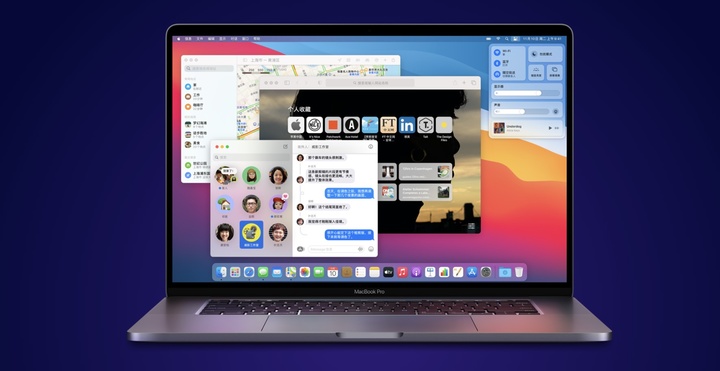
对于 macOS 的未来而言,它一定会褪去越来越多旧时代的印记。当以触控而生的应用爆发性增长时,当苹果大部分的开发者是从 iOS 开始的时候,很难想象 macOS 还能够继续完全以不可触控的桌面系统形态生存下去。
如果 iPadOS 像这样一直进化,如果未来 macOS 的用户逐渐习惯了 iOS 风格的设计与应用,那 macOS 会不会最终被 iPad OS 直接取代,这也是一个问题。
从哪方面来看,Big Sur 可能都是 macOS 史上无法忽略的一个节点,看着 Arm 在 Mac 上的生态如何平地起高楼,也是一件挺有意思的事情。
















